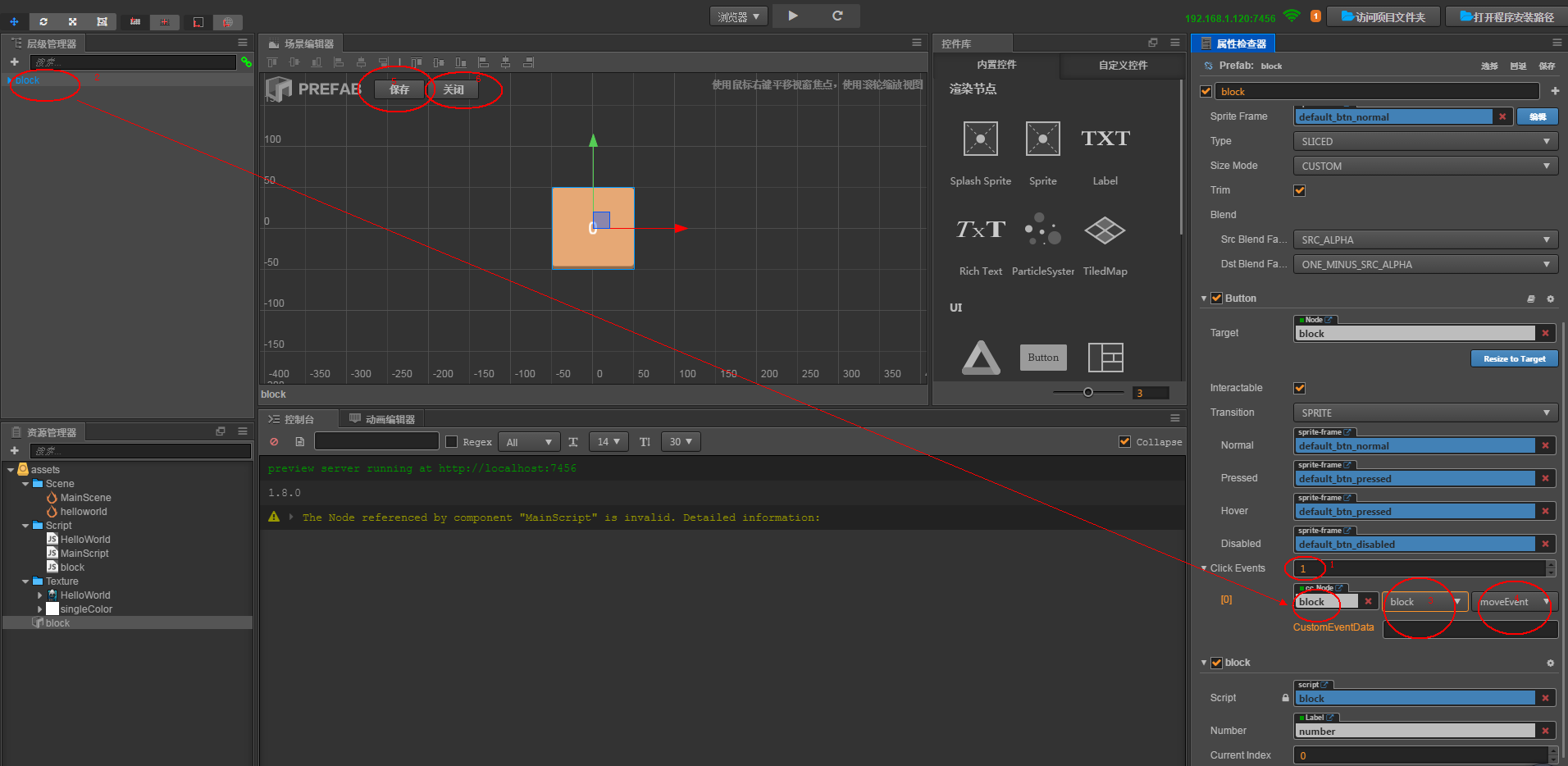这一篇我们为游戏添加开始及结束场景
添加开始场景
1.资源管理器Scene目录下新建Scene,重命名为welcomeScene
2.层级管理器Canvas节点下添加一个Sprite重命名为bg,大小设置为640x960,颜色设置为#34b4cd;
添加一个Label,命名为name,string设置为“数字华容道”;添加一个Button,命名为startBtn,子节点Lable的
string设置为“开始游戏”
3.为开始游戏添加点击事件
资源管理器Script目录下新建javscipt脚本,命名为startGame.添加startGame方法
回到开始场景中,选择startBtn,将startGame脚本添加到属性检查器中.
Events属性修改为1,将startBtn结点拖拽到第一个框,第二个框选择startGame脚本,第三个框选择startGame
方法
4.保存并预览.
点击开始游戏按钮,场景切换到游戏主场景
添加结束场景
1.资源管理器Scene目录下新建Scene,重命名为overScene
2.添加背景等结点如下图
然后restartBtn按钮绑定startGame事件
3.编写游戏成功逻辑
MainScript添加一个全局变量corrects,代表的是正确归位的数字块的个数,当它为15时即为挑战成功,
同时将
Global.Corrects初始化:完善createBlocks方法,判断数字块初始序号与它的数字是否相等,是的话corrects
加一
block脚本完善moveEvent事件逻辑:数字块移动之前判断数字块的currectIndex与数字块的数字是否相同,相同的话Global.corrects减1.
数字块移动之后,交换currentIndex与emptyIndex的值,然后再次做判断,如果currentIndex与数字块的数字相同,则Global.corrects加1.
然后判断如果Global.corrects等于15,跳转到结束场景.
到此完成了数字块复位后场景转到overScene的逻辑
4.结束场景中显示所用时长
完善倒计时逻辑,当Global.corrects等于15时,把times保存到localStorage,然后停止计时器
新建GameOver脚本,添加times属性和disTime方法,并在onLoad中调用
回到overScene,添加GameOver脚本,将Time结点拖拽到Times属性框中
到这里,数字华容道就制作完成了,预览一下看看自己用多久玩一局.